Laden Sie das Installationsimage von Windows 8 herunter (Original-ISO)

[Nach dem Start von Windows 10 hat Microsoft alle Versionen von Windows 8 vom Download zurückgezogen. Verwenden Sie den Artikel nur als Installationsanleitung, falls Sie ein Bild von Windows 8 haben.]
Viele Benutzer Windows 8 Sie haben das installiert Betriebssystem ca. Aktualisieren Sie Windows 7, wegen der vorteilhafte Preis von Microsoft. Aus diesem Grund verwenden sie a Microsoft-Produkt mit Lizenz, nicht haben Windows 8-Installationsabbild.
Obwohl Microsoft zwei in Windows 8 integriert hat Feature-uri die praktische ermöglichen die Neuinstallation des Systems oder zurücksetzen dazu die ursprünglichen Einstellungen (Zurücksetzen Und PC aktualisieren) und Benutzern auch die Möglichkeit zur Verfügung gestellt, eine zu erstellen Wiederherstellungslaufwerk für Systemreparatur Im Notfall sind diese Lösungen manchmal einfach nicht hilfreich, und die einzige Lösung besteht in der vollständigen Neuinstallation des Systems auf a DVD oder USB -Stick -Stiefelboot (In einigen Fällen ist auch das Installationsbild erforderlich, um das System zu reparieren).
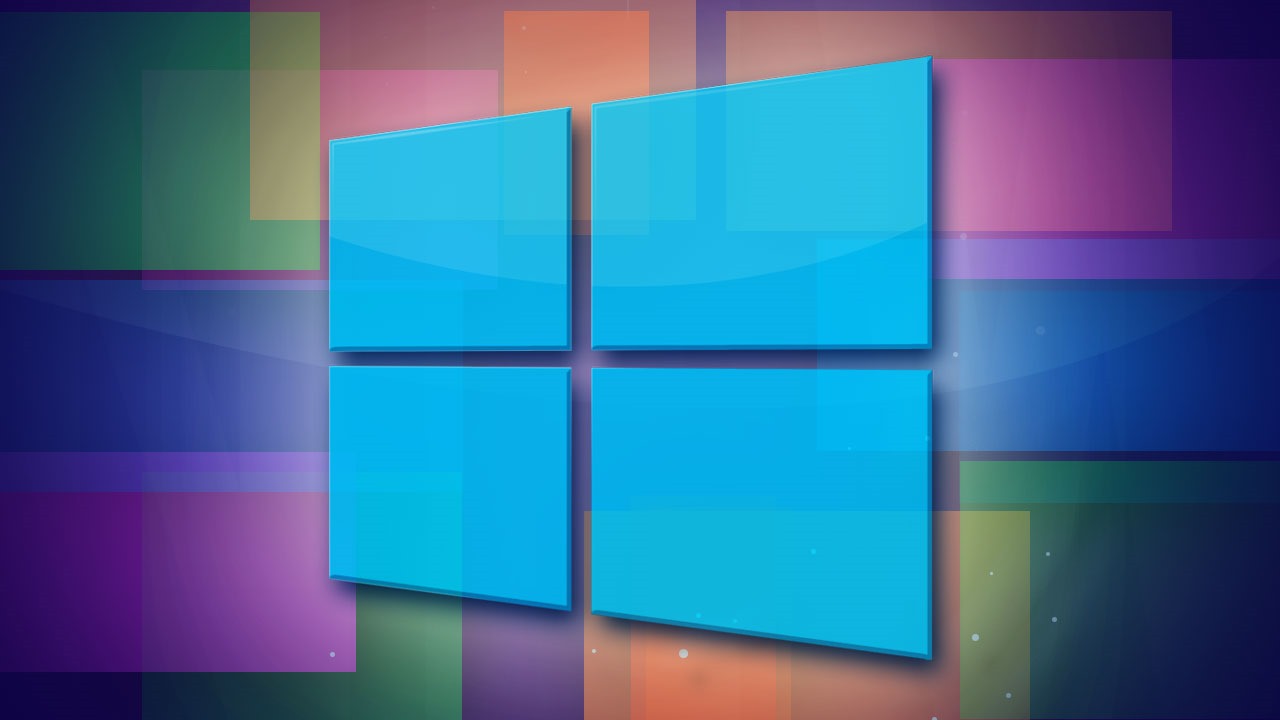
Wenn Sie es getan haben Upgrade-ul la Windows 8 online und nicht von a Installationsgerät (DVD/USB -Laufwerk) und möchten herunterladen Das ISO -Installationsbild davon Windows Opere System (Es wird nicht empfohlen, es herunterzuladen Strom, weil dies geändert werden kann und beinhalten kann Elemente Malware) Nach den folgenden Anweisungen können Sie herunterladen Das offizielle Bilddirekt von Microsoft (Es ist nicht erforderlich, Ihr Konto zu haben Msdn oder TECHNET diese Methode verwenden).
Cum DiskardCam Windows 8 ISO Direct of Microsoft?
Beachten Sie, dass Sie das ISO -Bild von Windows 8 mit den nachstehend beschriebenen Anweisungen herunterladen können, um einen gültigen Lizenzcode für dieses Betriebssystem zu erhalten.
- offen Offizielle Seite Microsoft von Upgrade der Fenster und durchsuchen Sie es nach unten, bis Sie den Knopf sehen Installieren Sie Windows 8
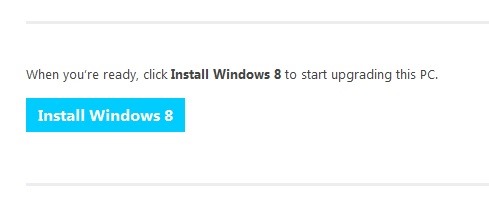
- Klicken Sie darauf und herunterladen Dienstprogramm einrichten (Windows 8 Setup)
- Führen Sie den Nutzen von Setup aus und aus Geben Sie Ihren Windows 8 -Lizenzcode ein (Dieser Schritt ist nur erforderlich, wenn Sie das Bild auf einem Computer mit herunterladen möchten Windows 7; Auf einem Computer mit installiertem Windows 8 springt dieser Schritt zum Starten Herunterladen des Installationsbildes
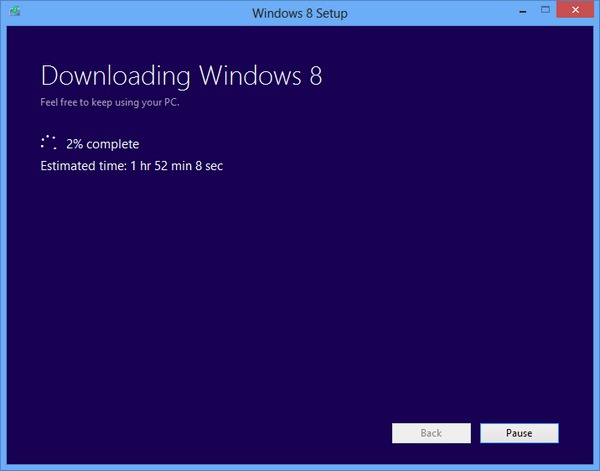
- Wenn der Download abgeschlossen ist, werden die Bilddateien überprüft (der Vorgang kann einige Minuten dauern)
- Nachdem Sie die Dateien überprüft haben, erhalten Sie mit dem Nutzen des Setups 3 Möglichkeiten zur Installation des Systems. Wählen Sie die Option Installieren Sie durch das Erstellen von Medien und klicken Sie auf Nächste
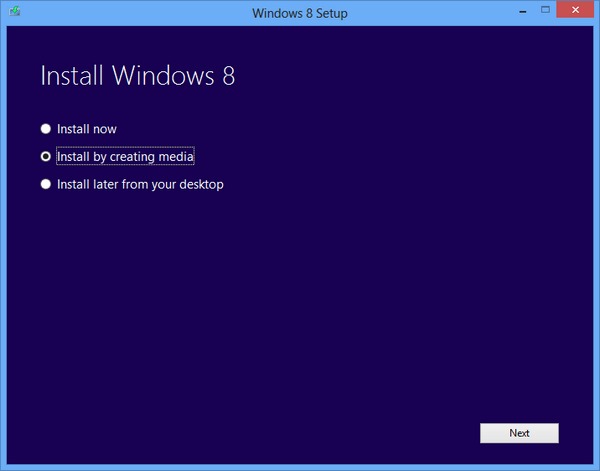
- Abhängig von Ihren Vorlieben können Sie auswählen Erstellen eines bootfähigen USB -Sticks Verwenden der Option USB -Flash -Laufwerk (Stellen Sie sicher, dass Sie keine wichtigen Dateien darüber haben, da Sie sie verlieren. Der Stick muss mindestens 4 GB sein) oder Sie können das Speichern als Auswählen als auswählen ISO -Datei auf dem Computer (ISO -Datei)
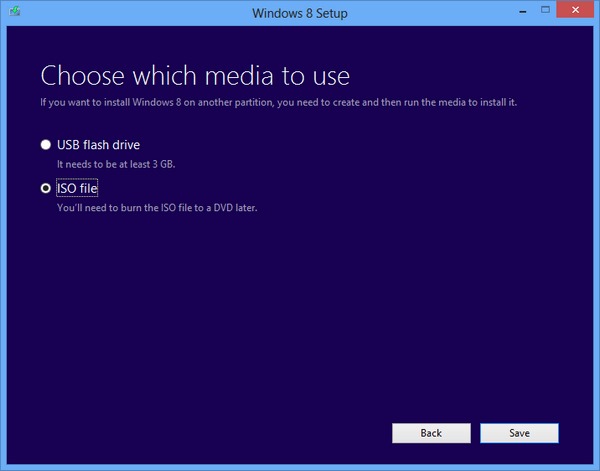
- Wählen Sie den Ort aus, an dem Sie das Windows 8 -Installationsbild speichern möchten, und das Setup -Dienstprogramm startet Erstellen des ISO -Bildes
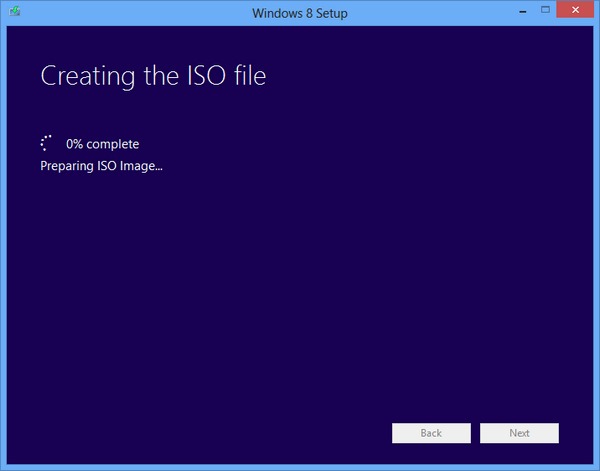
Sobald das Bild erstellt wurde, können Sie es verwenden, um a zu erstellen Installation DVDentweder eins USB -Stick -Stiefelboot, was Sie dann verwenden können (Betreff) installieren/reparieren Windows 8 (Offensichtlich brauchen Sie auch auch Lizenzcode verwendet, um das ISO -Bild herunterzuladen).
HINWEIS: Mit dieser Methode verfügt das ISO-Download-Bild befindet die gleiche Architektur wie das System, auf dem es heruntergeladen wird (wenn das System mit dem Dienstprogramm des Dienstprogramms zum Herunterladen des ISO-Bildes 32-Bit ist, ist 32 Bit die Bildinstallation von Windows 8; das gleiche gültige Sache für 64-Biti).
Stealth -Einstellungen - Laden Sie Windows 8 Installationsbild (Original ISO) herunter
Laden Sie das Installationsimage von Windows 8 herunter (Original-ISO)
Was ist neu
Um Stealth
Technologiebegeistert schreibe ich seit 2006 gerne auf StealthSettings.com. Ich habe umfangreiche Erfahrungen mit Betriebssystemen wie macOS, Windows und Linux sowie mit Programmiersprachen, Blogging-Plattformen (WordPress) und Online-Shops (WooCommerce, Magento, PrestaShop).
Alle Beiträge von Stealth anzeigenVielleicht interessieren Sie sich auch für...


2 Gedanken dazu “Laden Sie das Installationsimage von Windows 8 herunter (Original-ISO)”
Wo ist der Link oder direkt der Download -Schaltfläche
Leider hat Microsoft diesen Link zurückgezogen und einlädt, Windows 10 zu verwenden.
Der Artikel ist ab Mai 2013.